¡En este fácil tutorial de pixel art aprenderás cómo crear una calabaza en pixel art! Repasaremos los diferentes pasos para hacer tu propia calabaza hecha de píxeles.
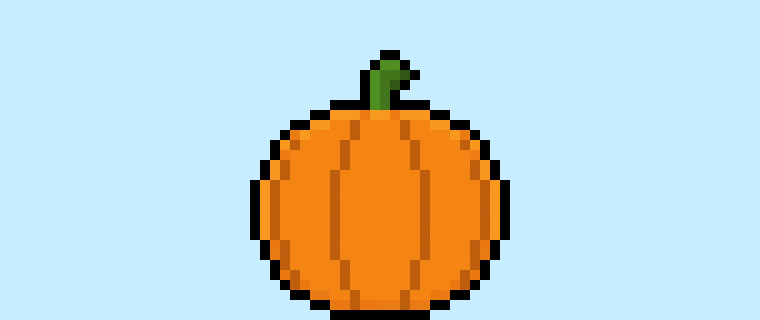

¿Estás listo para diseñar tu propia calabaza en pixel art? ¡Aprender a dibujar una linda calabaza en pixel art está más de moda que nunca! Ya sea que quieras crear un sprite simple de calabaza en pixel art para tu videojuego o tal vez solo quieras compartir una linda calabaza en pixel art como parte de tu colección de arte en redes sociales, este tutorial de pixel art te ayudará a hacer una calabaza en pixel art rápida y fácilmente.
Cómo hacer una calabaza en Pixel Art
Estos son los pasos básicos para hacer una calabaza en pixel art:
- Selecciona un software de Pixel Art, como Adobe Photoshop o Mega Voxels
- Crea una cuadrícula de 32×32 píxeles para tu calabaza
- Boceta un contorno para la forma de la calabaza
- Rellena el color de la calabaza en pixel art
- Dibuja una sombra en la calabaza para crear profundidad
- Rellena el fondo con color
Ahora que estás familiarizado con los pasos básicos para crear una calabaza en pixel art, cubriremos cada paso visualmente para que puedas seguir cómo hacerlo.
If you are completely new to pixel art we recommend reading our post How to Create Pixel Art: Beginner’s Tutorial
Selecciona un software de Pixel Art
En este tutorial para principiantes te mostraremos los pasos para diseñar tu propia calabaza en pixel art, sin importar qué editor de píxeles prefieras usar. Antes de comenzar, necesitarás saber cómo crear una cuadrícula y usar la herramienta de lápiz en el software de tu elección. Una vez que crees tu calabaza en pixel art, podrás usarla en otros juegos como Minecraft o en software como Unity Game Engine. Ofrecemos tutoriales sobre los siguientes editores de pixel art, así que siéntete libre de elegir el que te resulte más cómodo:
Want to see what pixel art software is best for you? Read our post Top Free Pixel Art Software
Crear una cuadrícula
Para comenzar, utilizaremos una simple cuadrícula de 32×32 píxeles para dibujar una pequeña calabaza en pixel art. Hacer pixel art de 32×32 píxeles es un tamaño común cuando se trabaja con pixel art, especialmente para proyectos como videojuegos. Asegúrate de que tu lienzo esté configurado con el color Blanco (#FFFFFF). Este será nuestro lienzo sobre el que dibujaremos la calabaza en pixel art. Tu cuadrícula de calabaza en pixel art debería tener un lienzo, también conocido como hoja de cálculo, que se vea algo similar a esto:

Boceta el contorno de la calabaza
A continuación, comenzaremos haciendo el contorno de la calabaza para obtener la forma general de nuestra calabaza en pixel art. Para hacerlo, elige el color Negro (#000000) y activa la herramienta de lápiz en tu editor. Dado que esto determina la forma general, siéntete libre de ajustar el contorno según lo que coincida con tu juego o proyecto artístico. Como guía, puedes usar el contorno que hicimos abajo para tu calabaza o, como mencionamos antes, siéntete libre de diseñar el tuyo propio.
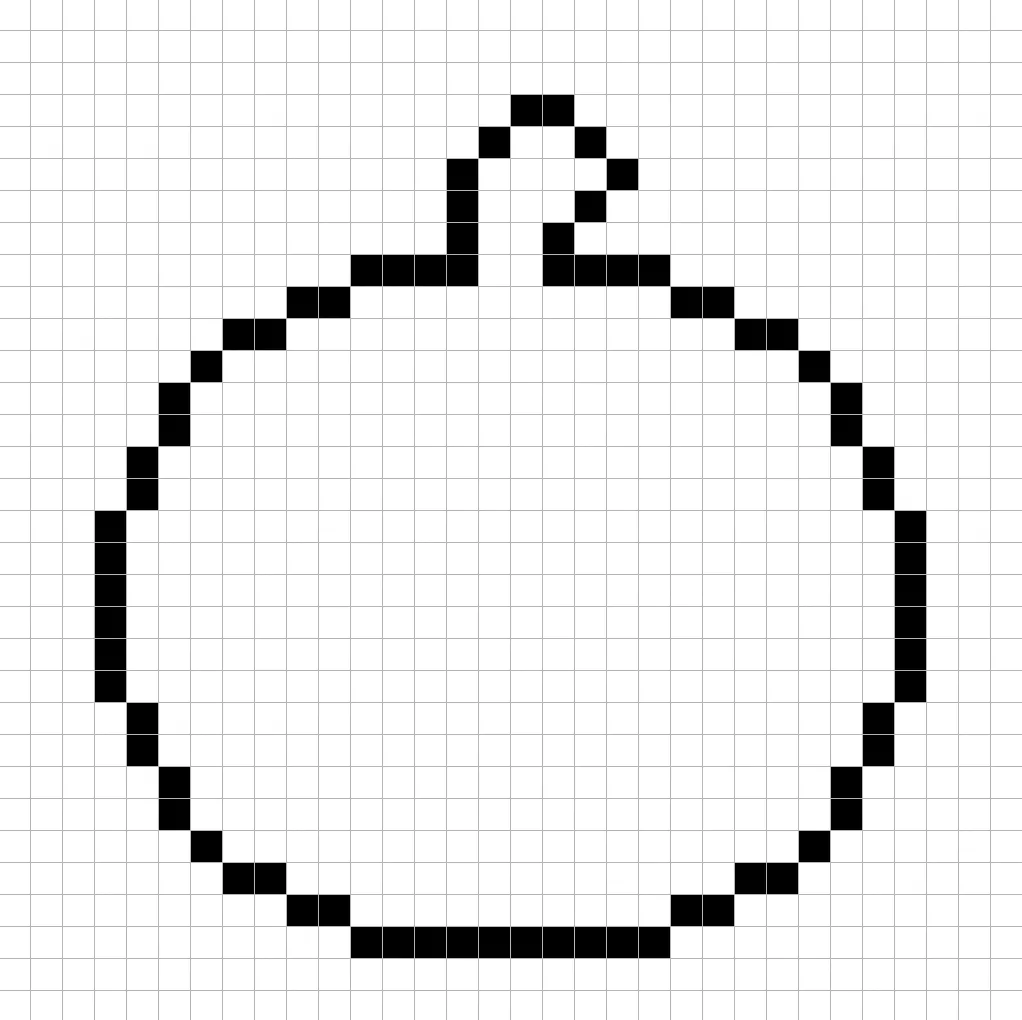
Rellena el color
Ahora que has hecho un contorno para tu calabaza en pixel art, agregaremos algo de color para hacerla resaltar. Rellena la sección principal de la calabaza con el color (#F58513). Puedes usar la herramienta de cuentagotas para obtener los colores restantes. Intenta hacer coincidir la imagen de nuestra calabaza en pixel art de 8 bits a continuación.
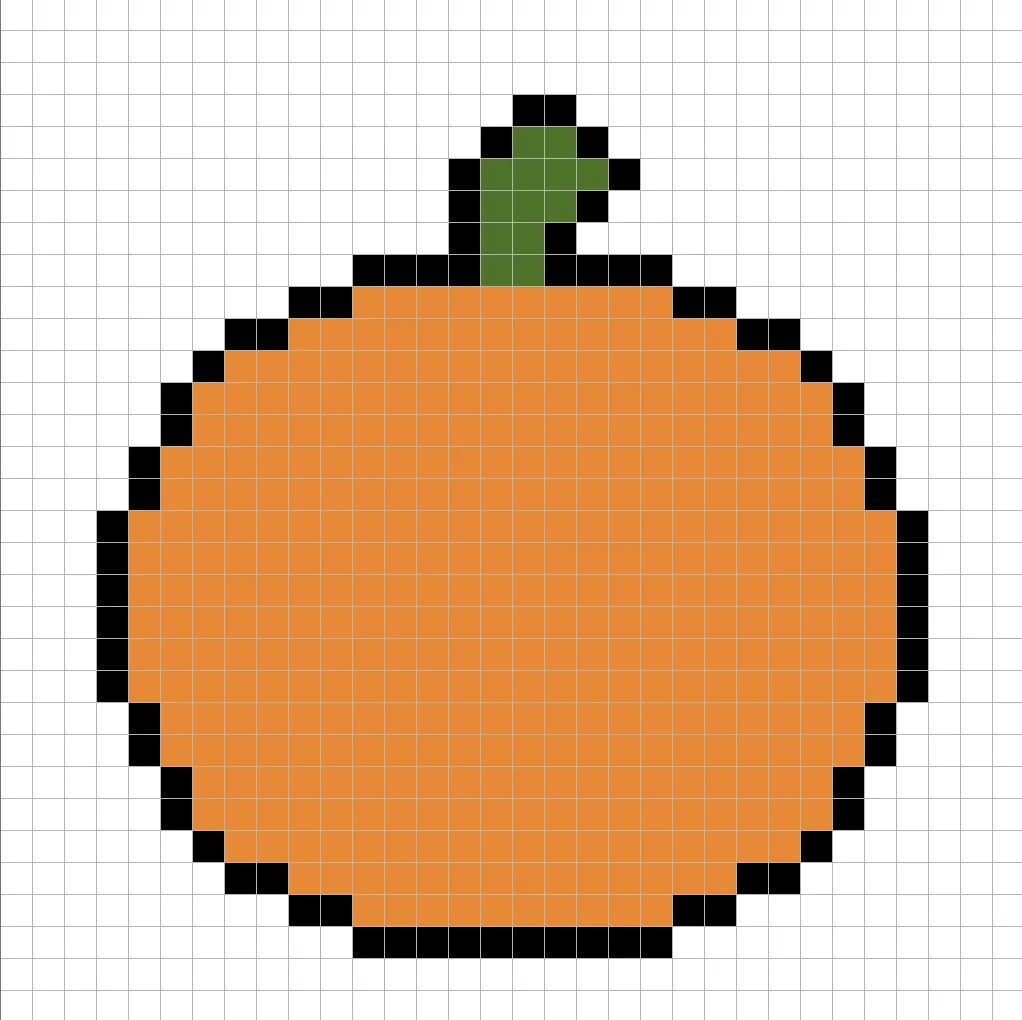
Dibuja las sombras
Cuando creas pixel art, hay dos partes esenciales para las sombras: los reflejos y las sombras. Comenzaremos con las sombras. Aplicaremos una sombra a nuestra calabaza en pixel art de 32×32 píxeles usando un solo color. Este color generalmente se aplicará en la parte inferior de la calabaza. Recuerda, para crear una sombra en la calabaza, utilizaremos una versión más oscura del color que usamos antes (#BE5E0D). Para crear más sombras, simplemente selecciona el color principal y oscurece el tono. Intenta coincidir con el lugar donde pusimos las sombras en la imagen a continuación.
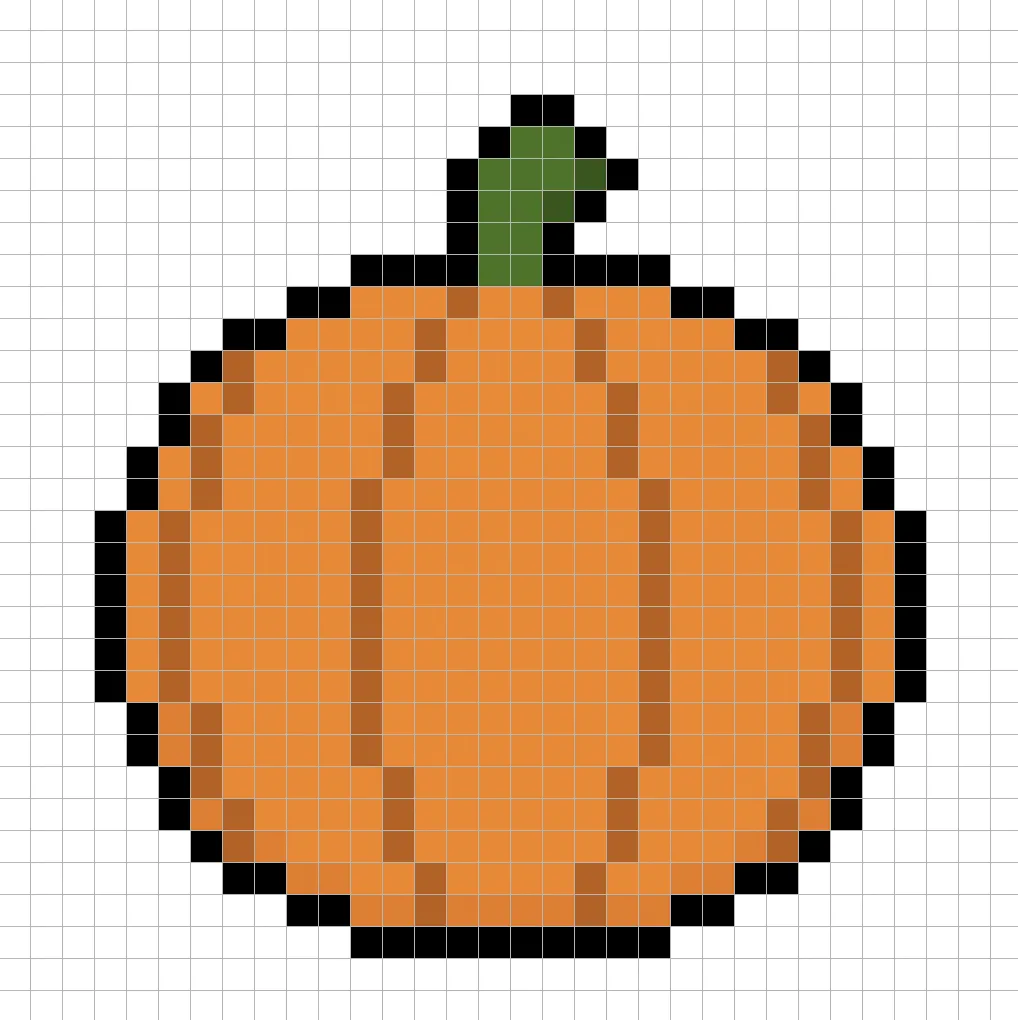
Ahora que tienes la idea básica, continuaremos agregando algo de profundidad a nuestra calabaza para darle un toque 3D. Vamos a crear un reflejo utilizando el mismo color de la sección principal de la calabaza, pero en lugar de oscurecerlo, lo aclararemos (#FF981E). Recuerda, no tiene que ser exactamente el mismo color, de hecho, esta es una oportunidad para hacer que la calabaza se vea a tu estilo. Usa nuestra imagen como guía para tu calabaza.
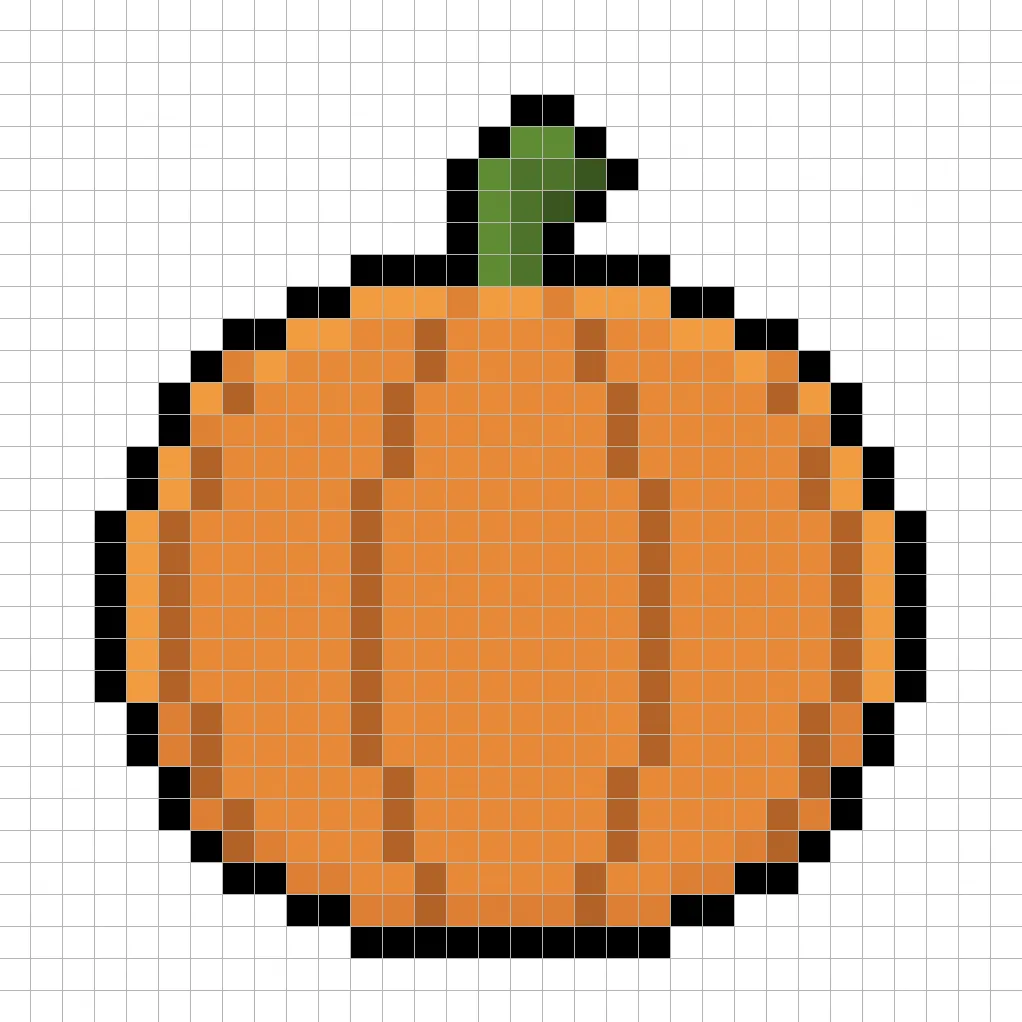
¡Genial! Cuando estés contento con tus sombras y reflejos en la calabaza, asegúrate de ver tu imagen final. Para ver tu calabaza en pixel art, apaga las líneas de la cuadrícula para asegurarte de que te guste cómo quedó.
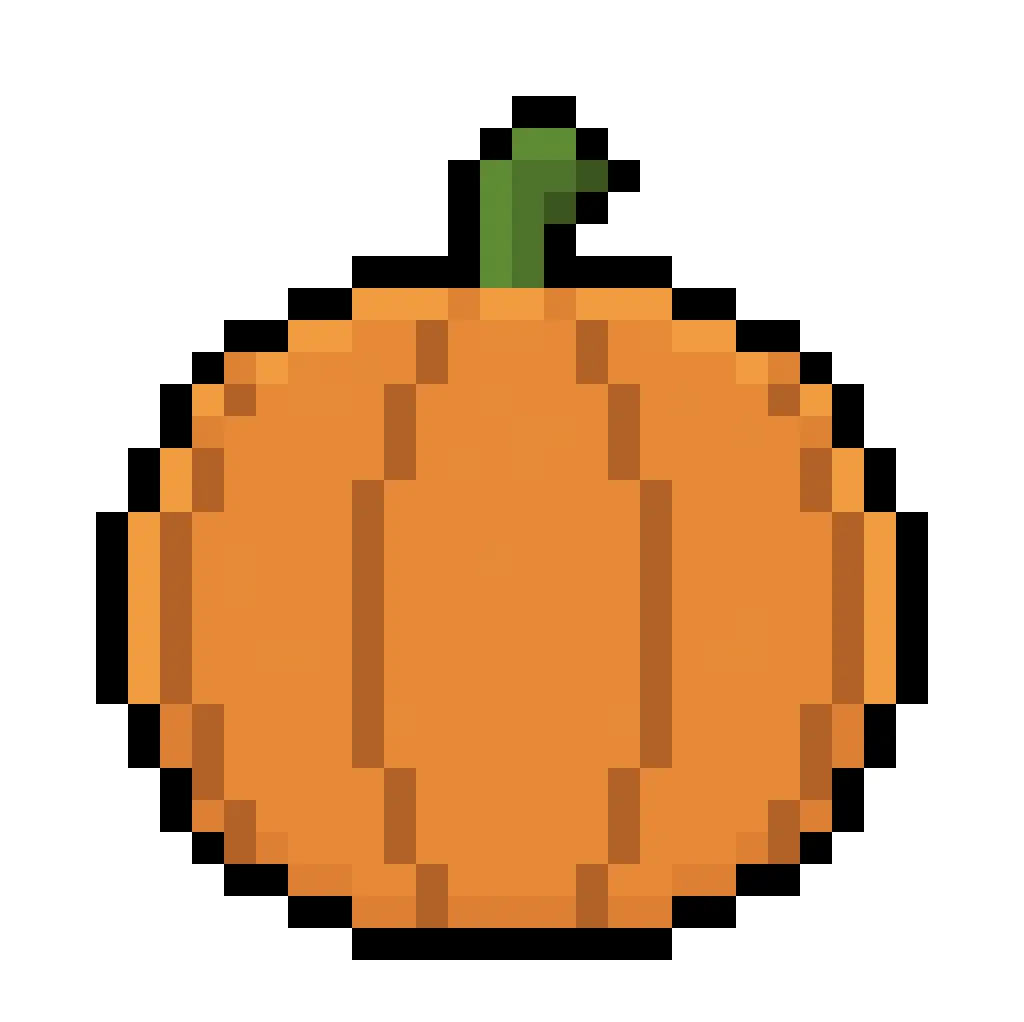
Rellena el color de fondo
Finalmente, cambiemos el color del fondo de nuestro sprite de calabaza para que realmente resalte. Selecciona la herramienta de relleno con el balde en tu editor. Para el color, elige un azul muy claro (#BCEAFE). Luego, simplemente haz clic en el área blanca fuera de la calabaza en píxeles.
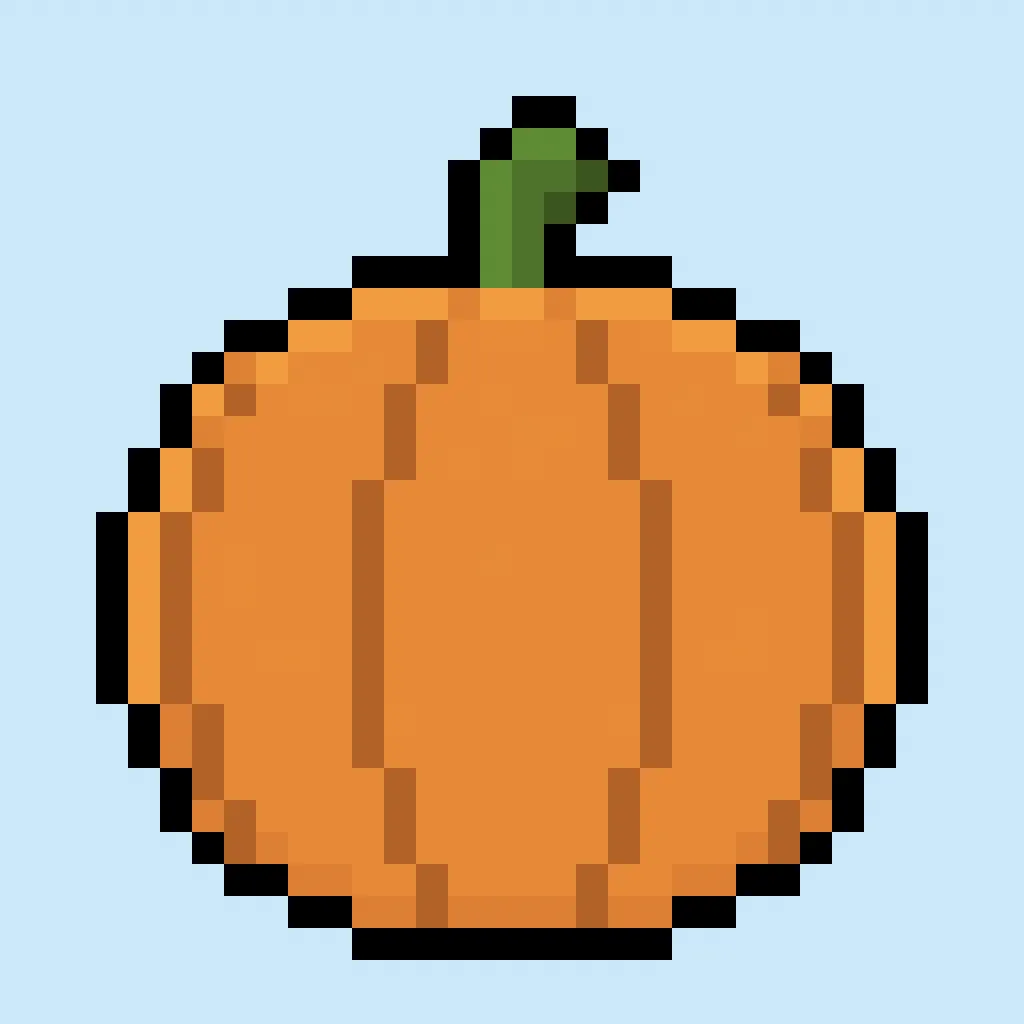
¿Qué hacer a continuación?
¡Felicidades! Ahora sabes cómo crear tu propia calabaza en pixel art. Puedes crear diferentes versiones de tu calabaza cambiando los colores o modificando el tamaño.
Bono: Haz una Calabaza en Pixel Art 3D
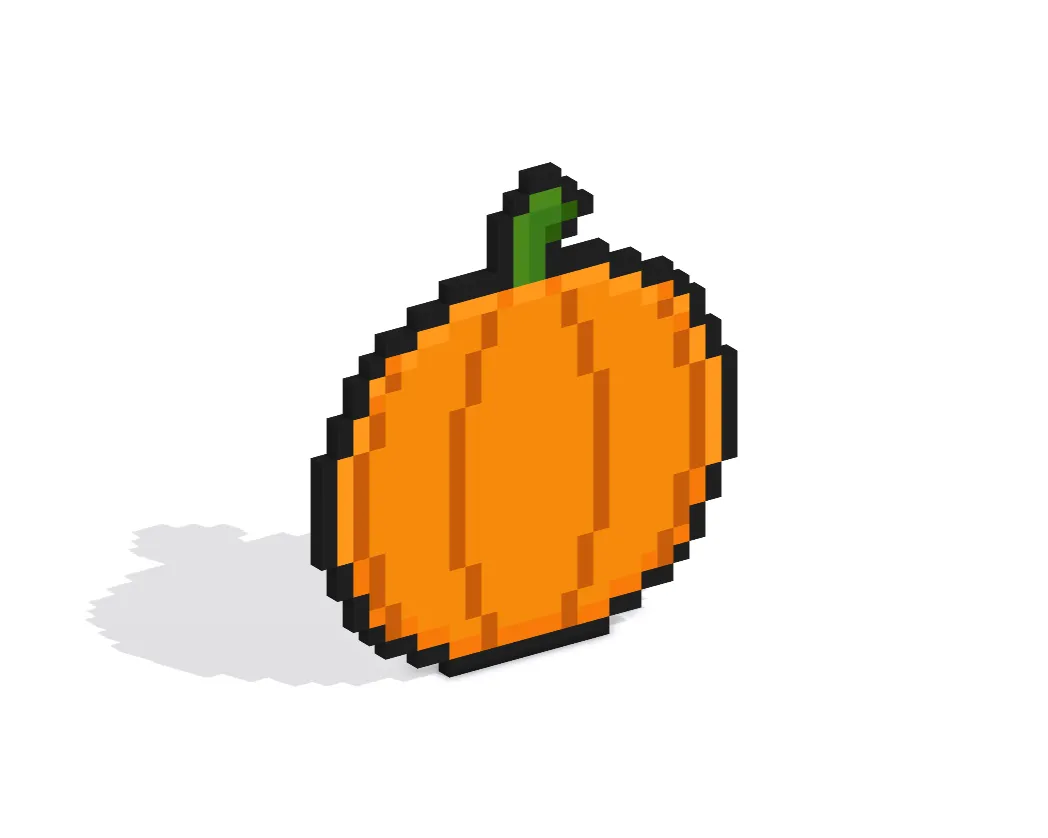
Ahora que has dibujado tu propia calabaza en pixel art, puedes convertirla en 3D con Mega Voxels. Mega Voxels tiene un Creador de Pixel Art 3D que te permite convertir píxeles tradicionales 2D en píxeles 3D. Simplemente descarga la aplicación gratuita de Mega Voxels para iOS o Android.
Luego importa el pixel art que acabas de hacer usando el botón Agregar archivo dentro de la página Mi galería. ¡Y eso es todo! Mega Voxels transformará automáticamente tu calabaza en pixel art en una calabaza en pixel art 3D. Ahora puedes crear videos de rotación 3D de tu calabaza en pixel art 3D e incluso ver tu calabaza en Realidad Aumentada.








